「加三嘻行動哇 Yipee! 成為好友」
【Facebook、Youtube、Twitter、Instagram、Telegram、Line】
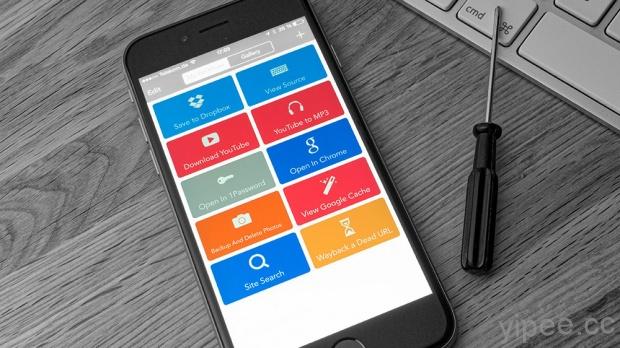
看到精采的 Facebook 影片想要下載儲存嗎?先前有教大家用 Workflow 下載 Youtube 影片、Instagram 照片,這次要來教大家用 iPhone、iPad 的「Workflow」下載 Facebook 影片,只要簡單幾個步驟就可以囉!超簡單的~
-
安裝 Workflow App 和插件
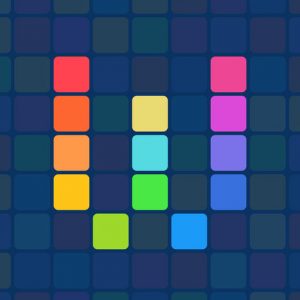
第一步:iPhone 安裝「Workflow」(點此下載 Workflow)。
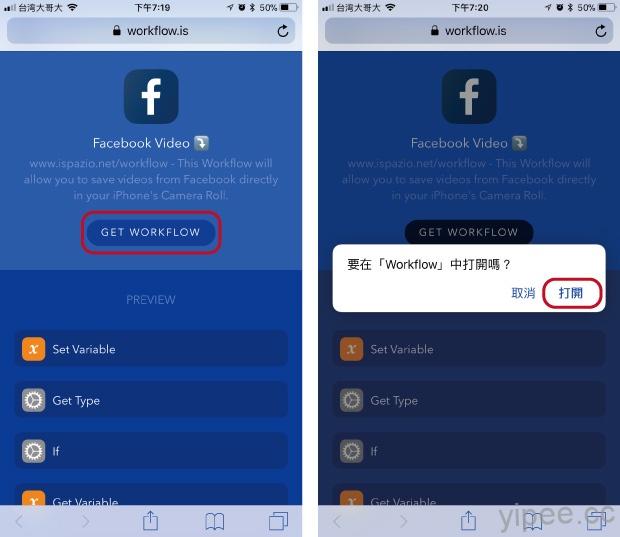
第二步:安裝「Workflow Facebook Video ⤵️ 插件」(按這裡連結下載插件),點擊下載連結會自動開啟 Safari 網頁,按一下「Get Workflow」,網會詢問要不要在 Workflow 開啟,這時要選擇「打開」。
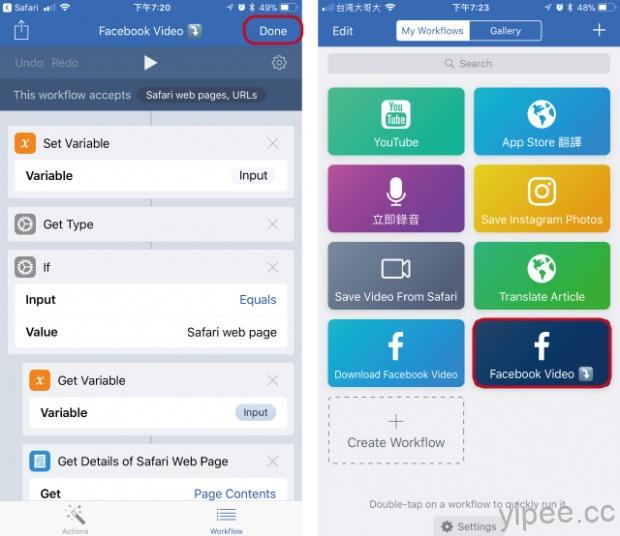
第三步:畫面跳轉後,按「Done」完成,接著在 Workflow 看到「Facebook Video ⤵️ 」。
-
下載影片教學
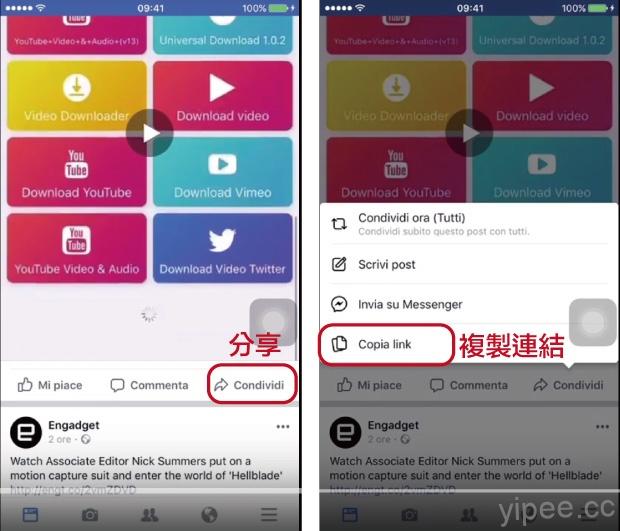
第一步:打開 Facebook App,開啟你想下載的影片,點擊「分享」選單裡的「複製連結」。
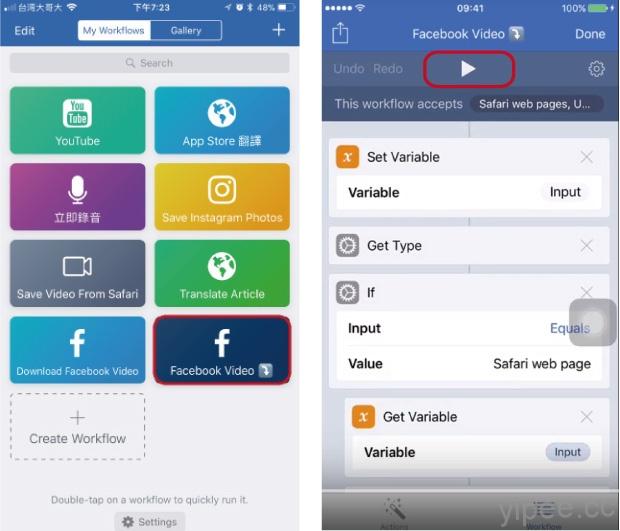
第二步:打開「Workflow」App,點擊「Facebook Video ⤵️ 」,按一下「▶️」三角形執行鍵就會自動執行。
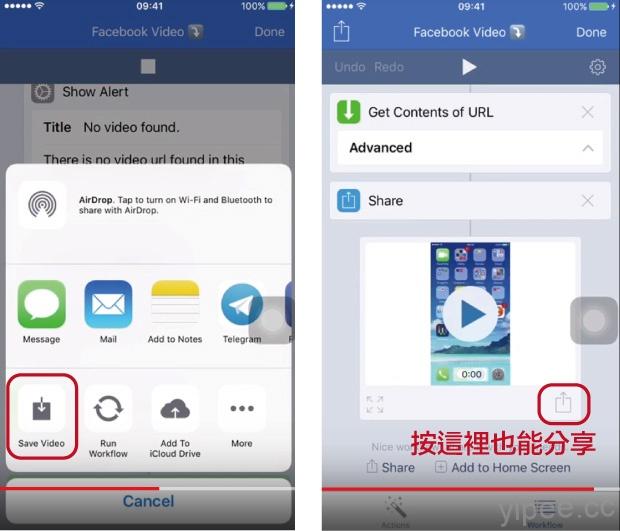
第三步:當腳本下載完成後,會跳出分享視窗,只要點擊「Save Video」就能把影片儲存在內建 照片 App 裡,另外也可以選擇其他 App 開啟或分享。
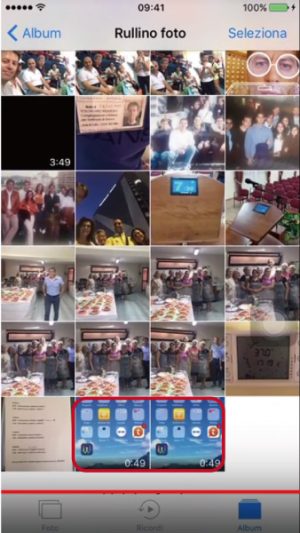
第四步:點擊右上角「Done」關閉 Workflow 腳本,按「Home 鍵」回主螢幕打開內建「照片」APP,剛剛下載的 Facebook 影片就存在「相機膠卷」裡面囉!方法超簡單吧!
延伸閱讀:
【iOS 教學】利用「Workflow」,一鍵下載多張 Instagram 照片
【iOS 教學】教你用「Workflow」輕鬆下載 iPhone 或 iPad 的 YouTube 影片或音樂
【iOS 教學】利用「Workflow」將 App Store 的英文翻譯成中文吧!
【iOS 教學】利用「Workflow」,重要時刻免開 App 也能立即錄音!
【iPhone 教學】如何讓 iPhone 8/iPhone 8 Plus/iPhone X 進入 DFU 模式和強制重開機
【分享】超過 10 萬張 CC0 授權美工圖庫「Openclipart」任你使用
【分享】OnlineVideoConverter 影片轉檔與離線閱覽一站搞定,還支援 YouTube、Vimeo 等影音平台
【iOS 11 教學】全新「控制中心」迅速上手,內建螢幕錄影、車用勿擾等功能
圖片及資料來源:ispazio、iTeknoLine Line
|
|

